iPad: Hoe de SIM-kaart in te voegen of te verwijderen
Leer hoe u toegang krijgt tot de SIM-kaart op de Apple iPad met deze handleiding.

Met de Apple TV-app op uw iPhone kunt u onderweg uw favoriete films en tv-programma's bekijken. Als de Apple TV-app niet werkt op uw Mac , kunt u overschakelen naar het bekijken van inhoud op uw iPhone. Je kunt films en afleveringen van tv-programma's ook downloaden via de Apple TV-app, zodat je ze offline kunt bekijken.
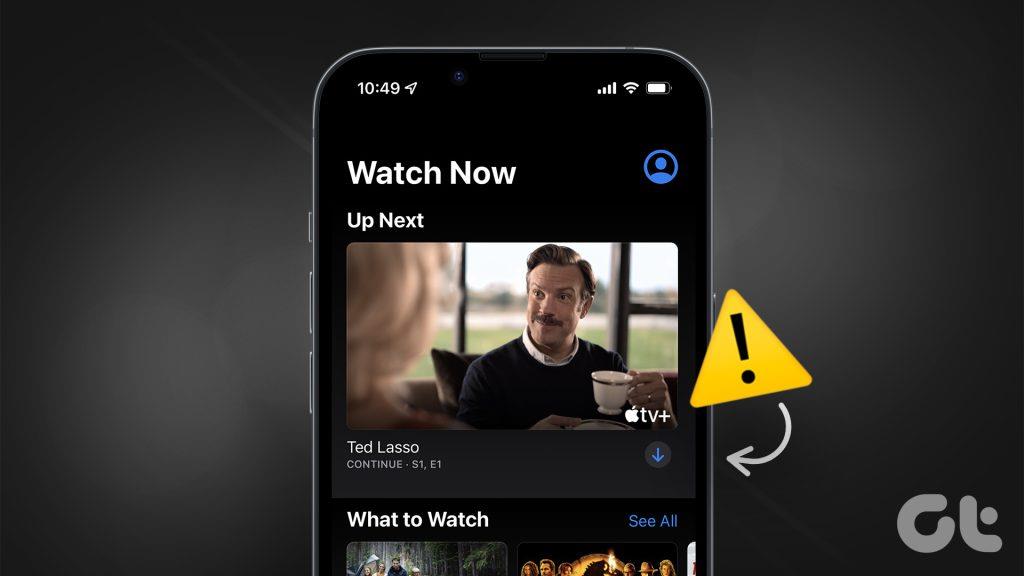
Maar het kan een stemmingsmoordenaar zijn als je er niet van kunt genieten om iets offline te bekijken. Als u problemen ondervindt bij het downloaden van films in de Apple TV-app, kan dit uw mobiele data verbruiken. Dit bericht deelt de beste oplossingen voor het feit dat de Apple TV-app geen films downloadt op je iPhone. Deze stappen zijn ook van toepassing op iPad-gebruikers.
Als u tijdens het gebruik van de app de foutmelding '(Filmtitel) kan op dit moment niet worden gedownload' ziet, controleer dan eerst de interne opslag van uw iPhone. Uw apps en gegevens kunnen in de loop van de tijd veel opslagruimte in beslag nemen op uw iPhone, vooral als u een model van 32 GB gebruikt. Hier leest u hoe u hetzelfde kunt controleren.
Stap 1: Open de app Instellingen op uw iPhone.
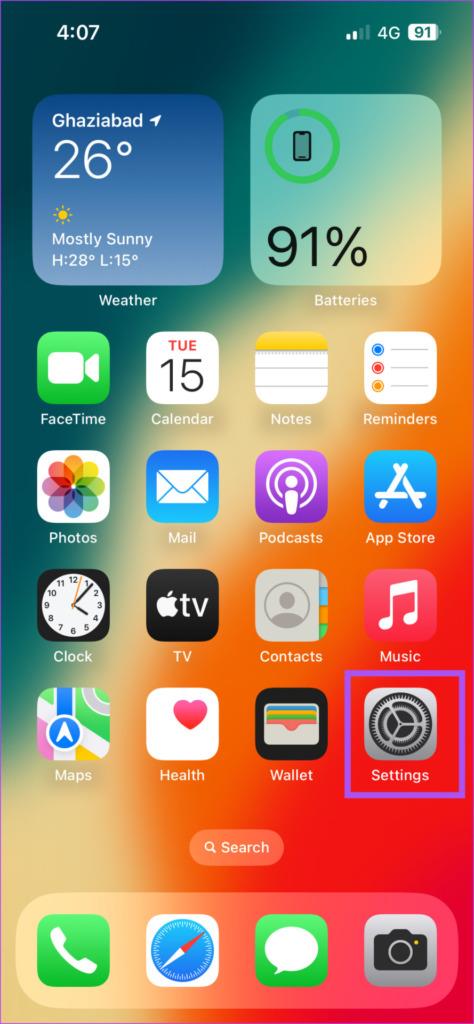
Stap 2: Scroll naar beneden en tik op Algemeen.
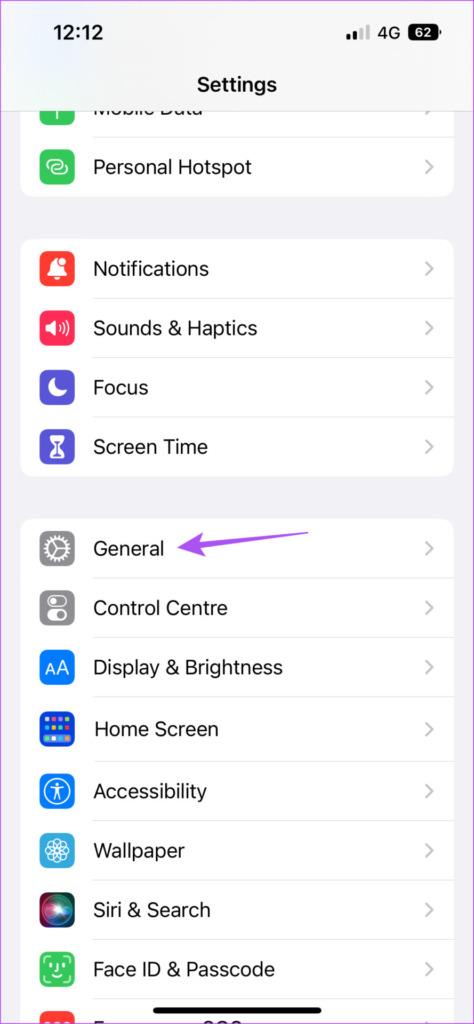
Stap 3: Tik op iPhone-opslag.
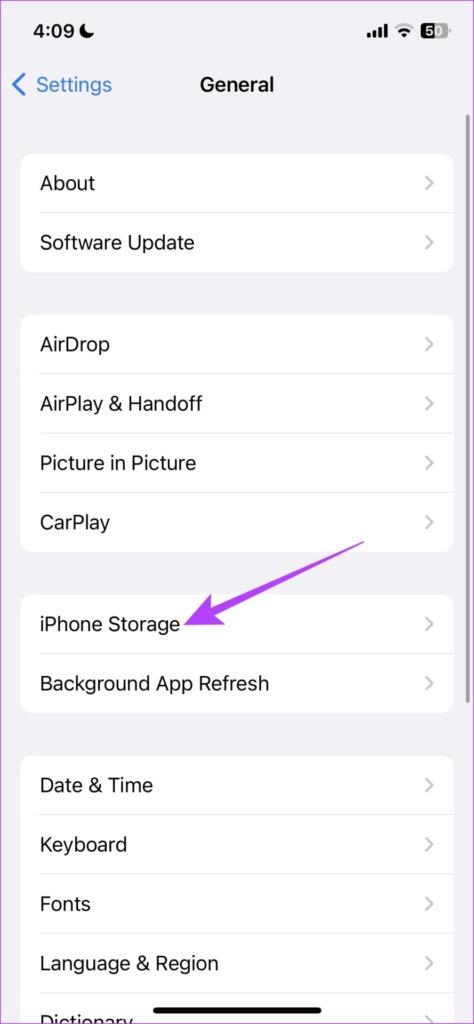
U ziet een lijst met apps die de maximale opslagruimte op uw iPhone in beslag nemen. U kunt een app selecteren en deze verwijderen.
U kunt ook Offload ongebruikte apps inschakelen om ongebruikte apps automatisch van uw iPhone te verwijderen.
Stap 4: Nadat u wat opslagruimte hebt vrijgemaakt, sluit u Instellingen en opent u de Apple TV-app om te controleren of het probleem is opgelost.

Als de Apple TV-app nog steeds geen films downloadt naar uw iPhone, moet u de sterkte van uw internetverbinding controleren. Als u haast heeft, kunt u overschakelen naar een 5GHz-frequentieband voor snellere downloads. Als u buiten bent, kunt u 5G op uw iPhone inschakelen . Dit is echter afhankelijk van uw dagelijkse datalimiet.
Als het downloaden van films ondanks de verbinding met Wi-Fi veel meer tijd in beslag neemt, moet u de Low Data Mode voor mobiele data en Wi-Fi uitschakelen. Hier is hoe.
Stap 1: Open de app Instellingen op uw iPhone.
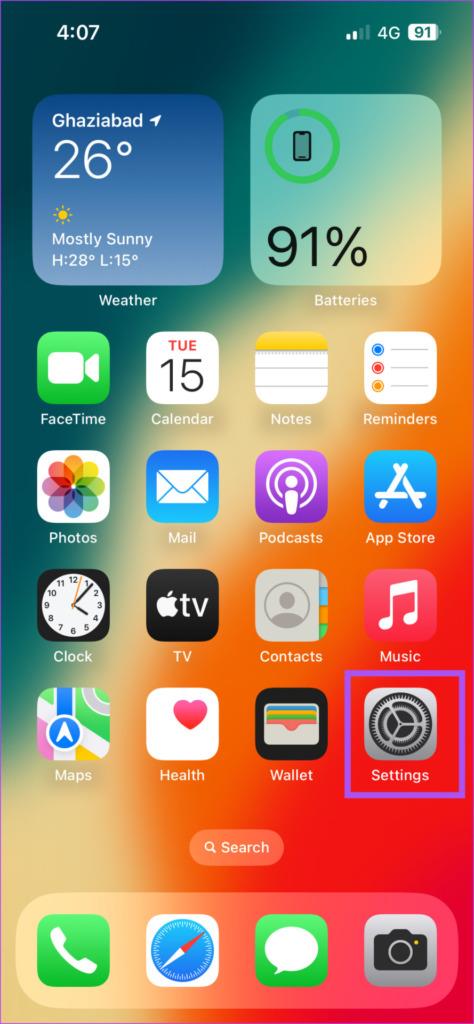
Stap 2: Tik op Wi-Fi.
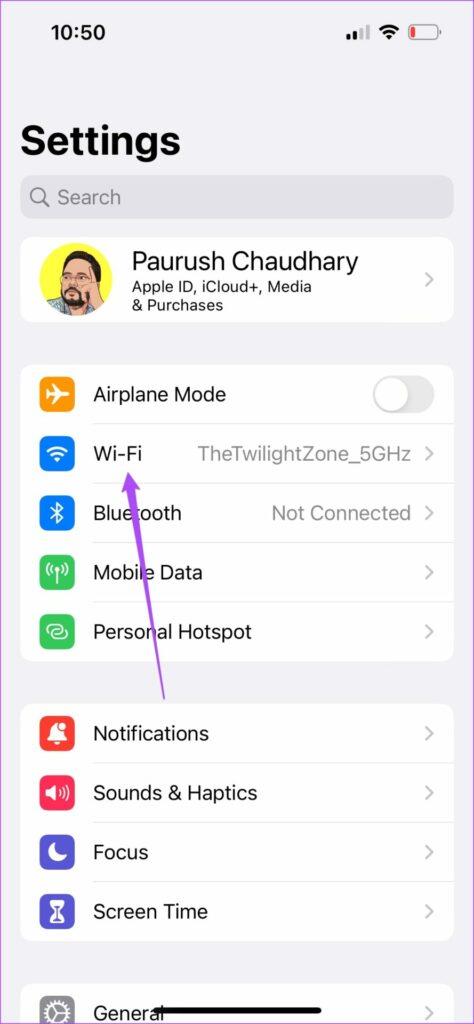
Stap 3: Tik op het 'i'-pictogram naast uw verbonden Wi-Fi-netwerk.
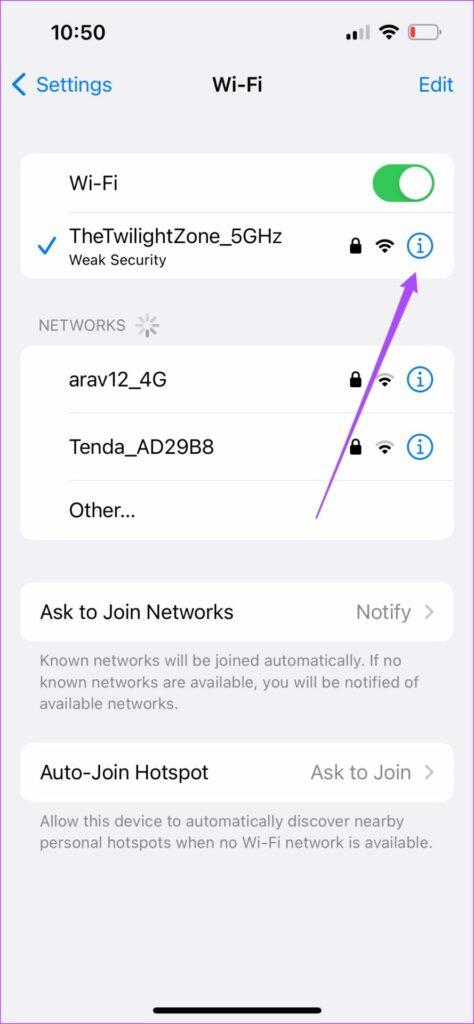
Stap 4: Tik op de schakelaar naast Lage gegevensmodus om deze uit te schakelen.
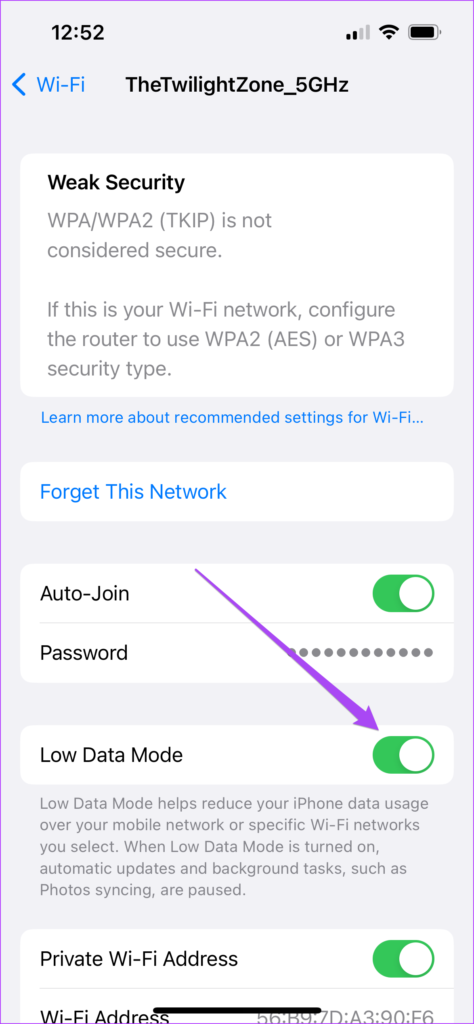
Stap 5: Ga terug naar het hoofdmenu en tik op Mobiele data.
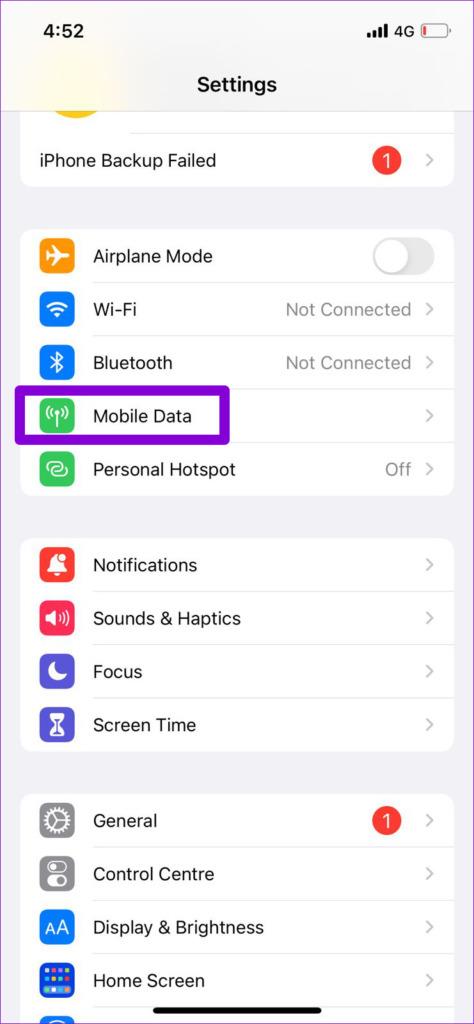
Stap 6: Selecteer Mobiele data-opties.
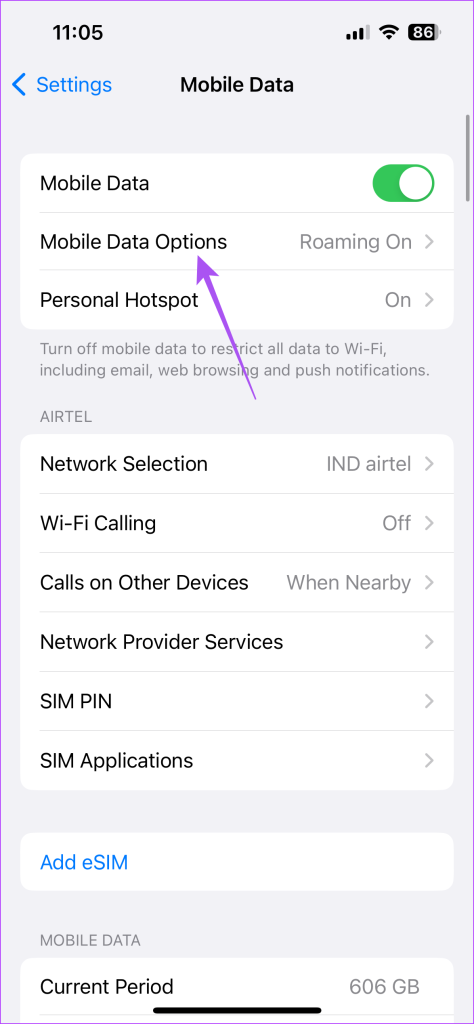
Stap 7: Tik op Gegevensmodus.
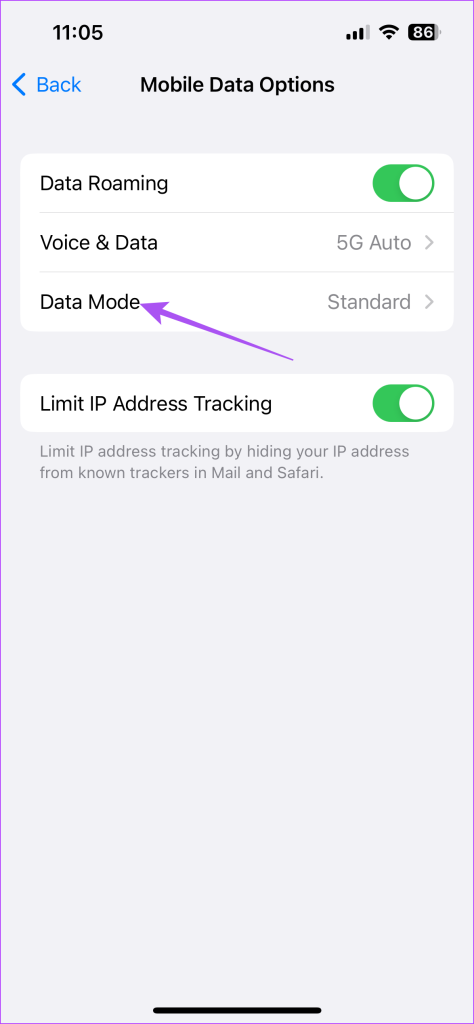
Stap 8: Kies 'Meer data toestaan op 5G' of Standaard in plaats van 'Low Data Mode'.
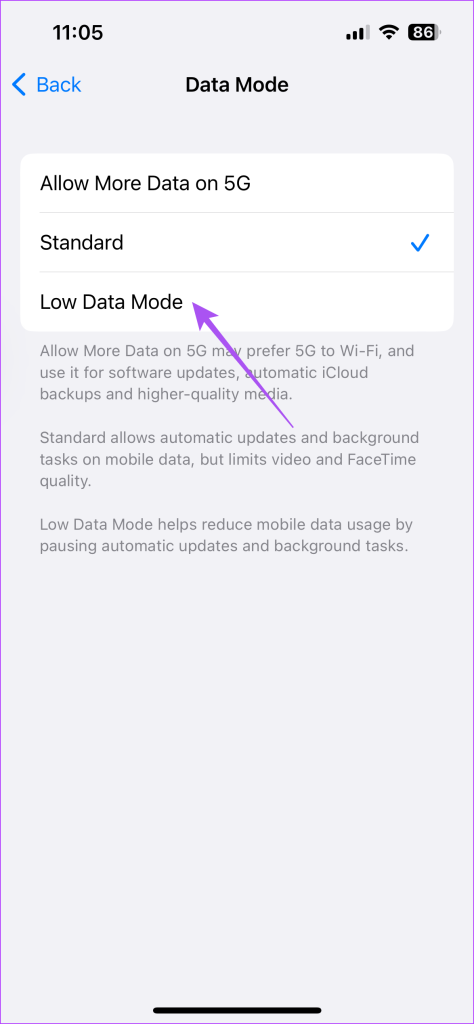
Stap 9: Sluit de app Instellingen en open de Apple TV-app om te controleren of het probleem is opgelost.

Met uw Apple TV+-abonnement kunt u op maximaal zes apparaten tegelijk genieten van het streamen van inhoud. Dus als u gehuurde of gekochte films nog steeds niet kunt downloaden in de Apple TV-app op uw iPhone, kunt u als volgt controleren of u uw apparaatlimiet heeft bereikt.
Stap 1: Open de app Instellingen op uw iPhone.
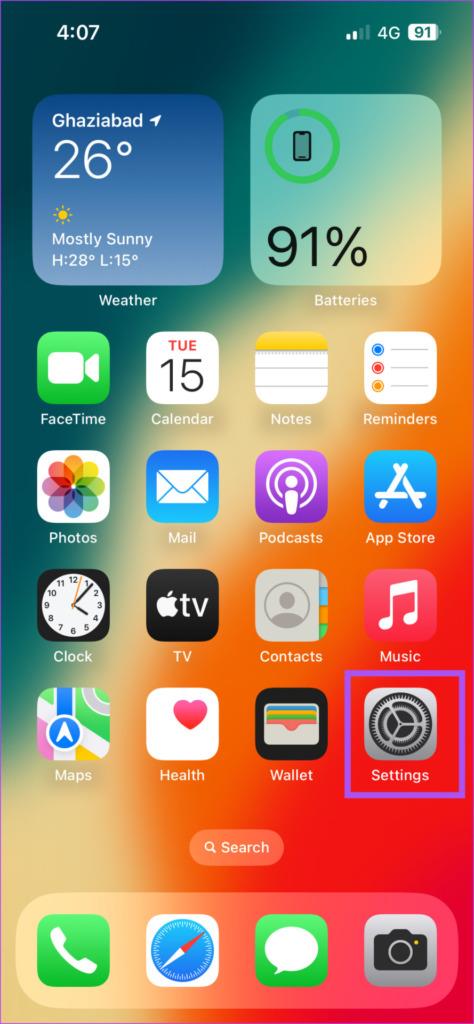
Stap 2: Tik bovenaan op uw profielnaam.
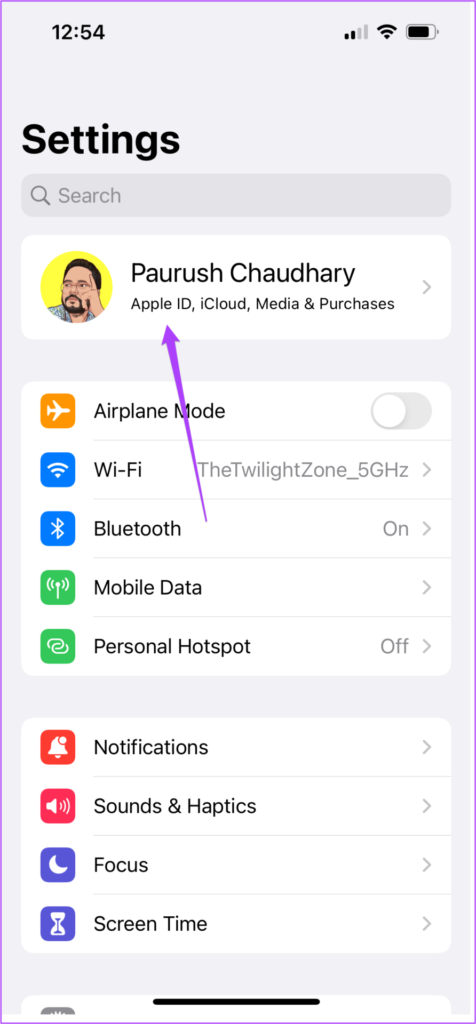
Stap 3: Scroll naar beneden en bekijk de lijst met alle apparaten die uw Apple ID gebruiken.
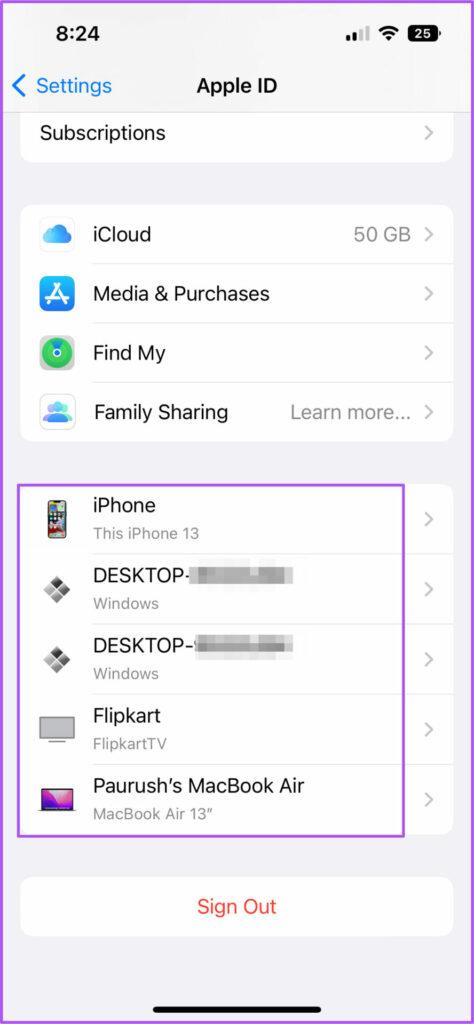
Stap 4: Om een apparaat te verwijderen, selecteert u het en tikt u op Verwijderen uit account.
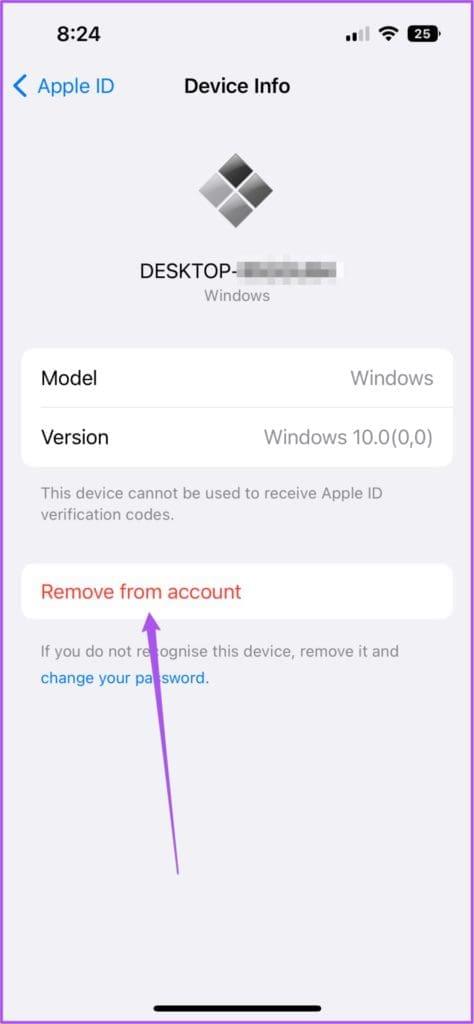
Stap 5: Sluit daarna de app Instellingen en open de Apple TV-app om te controleren of het probleem is opgelost.

Het is goed om de downloadinstellingen voor de Apple TV-app op uw iPhone te controleren als u nog steeds met het probleem wordt geconfronteerd.
Stap 1: Open de app Instellingen op uw iPhone.
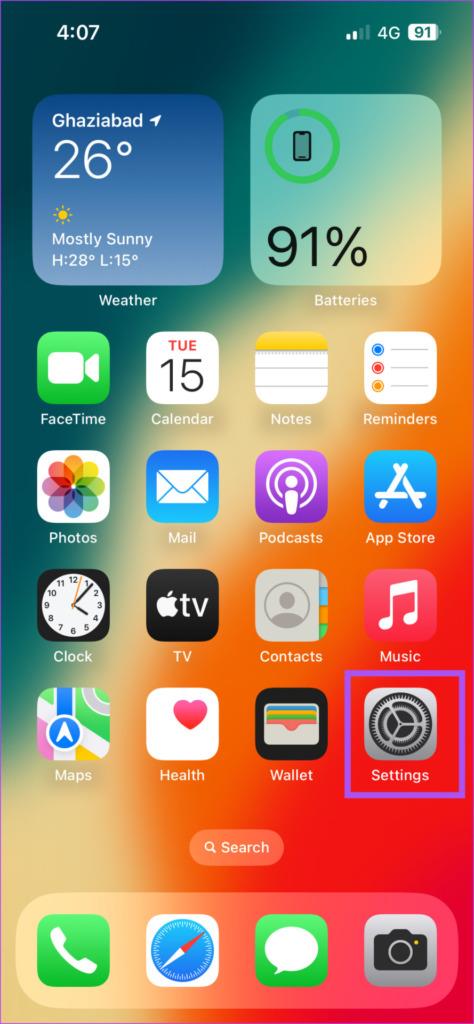
Stap 2: Scroll naar beneden en selecteer TV.
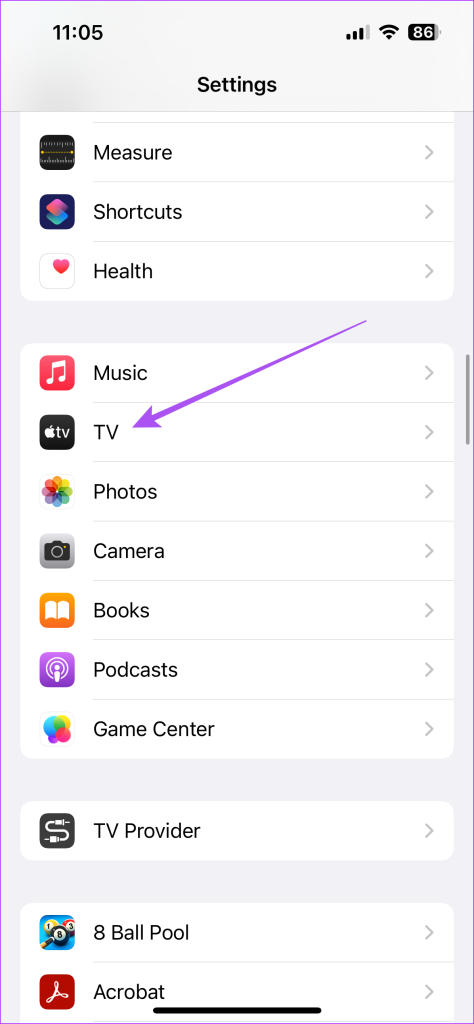
Stap 3: Scroll naar beneden en controleer de downloadopties.
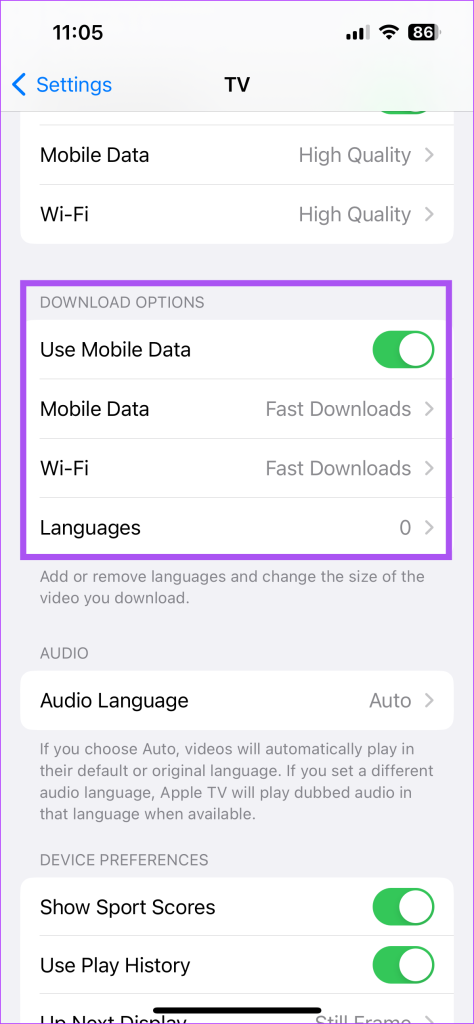
Je kunt sleutelen aan instellingen zoals het inschakelen van mobiele data voor downloads en het controleren van de streamingkwaliteit.
Stap 4: Nadat u wijzigingen heeft aangebracht, scrollt u naar beneden en selecteert u Videodefinitie.
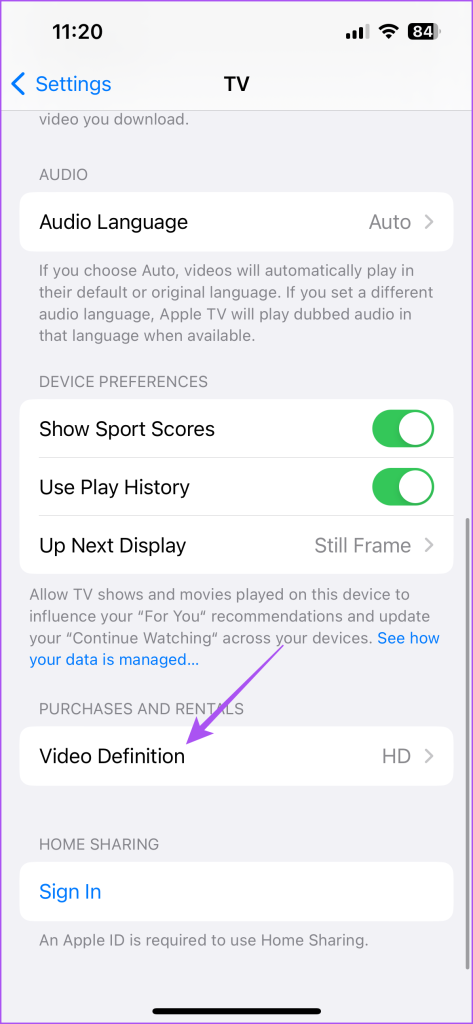
Stap 5: Selecteer streamingkwaliteit voor gekochte of gehuurde films.
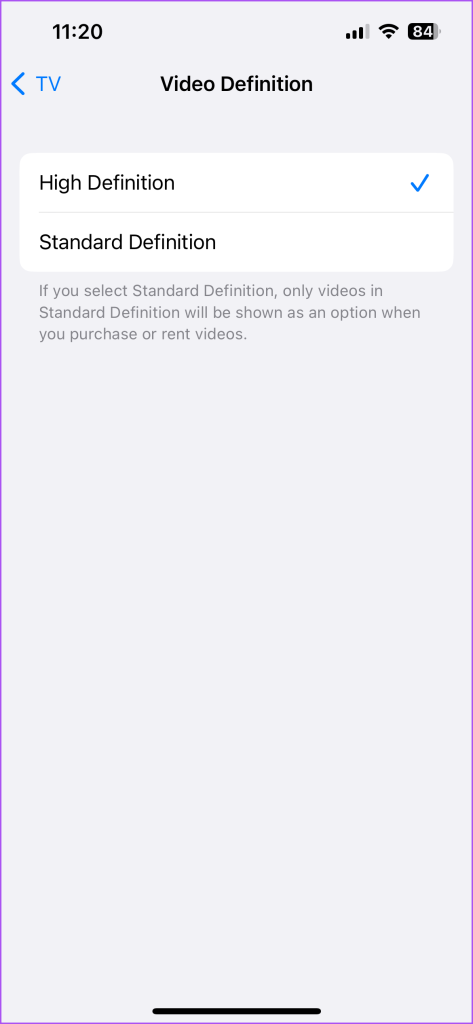
Stap 6: Sluit de app Instellingen en open de Apple TV-app om te controleren of het probleem is opgelost.

Geforceerd afsluiten en opnieuw starten geeft de Apple TV-app een nieuwe start op uw iPhone. Vaak worden dit soort problemen opgelost met deze eenvoudige probleemoplossingsmethode.
Stap 1: Veeg op het startscherm van uw iPhone omhoog en houd vast om de app-vensters op de achtergrond weer te geven.
Stap 2: Veeg naar rechts om de Apple TV-app te zoeken. Veeg vervolgens omhoog om de app te verwijderen.
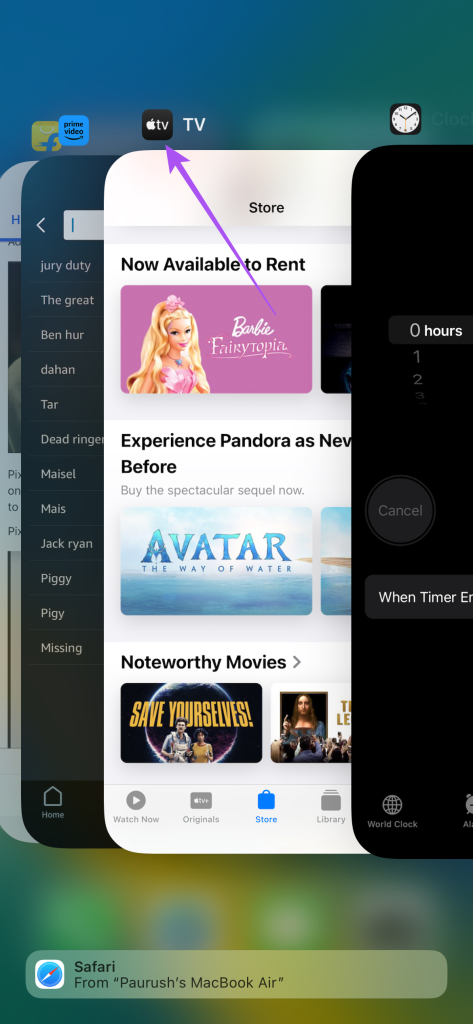
Stap 3: Open de Apple TV-app opnieuw en controleer of het probleem is opgelost.

Het laatste redmiddel is om de versie van de Apple TV-app bij te werken om deze bugvrij te maken. Daarvoor moet je een iOS-update installeren.
Stap 1: Open de app Instellingen op uw iPhone.
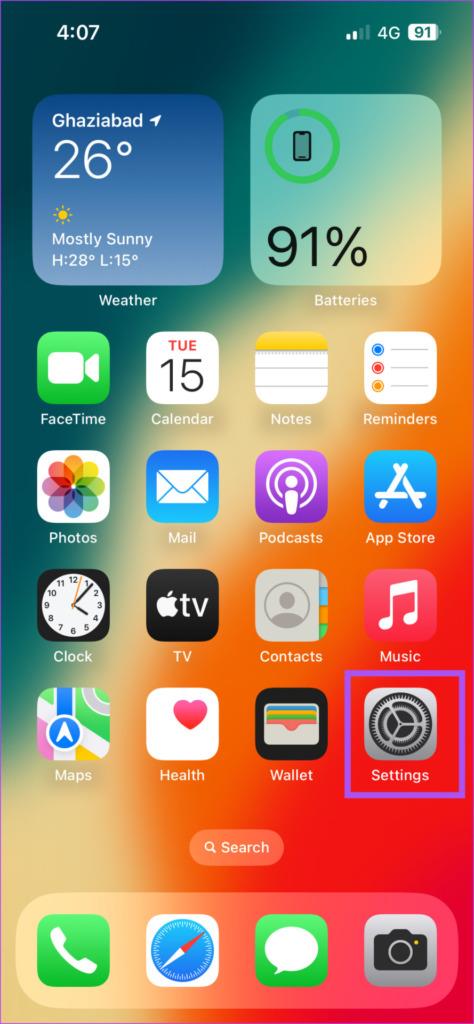
Stap 2: Scroll naar beneden en tik op Algemeen.
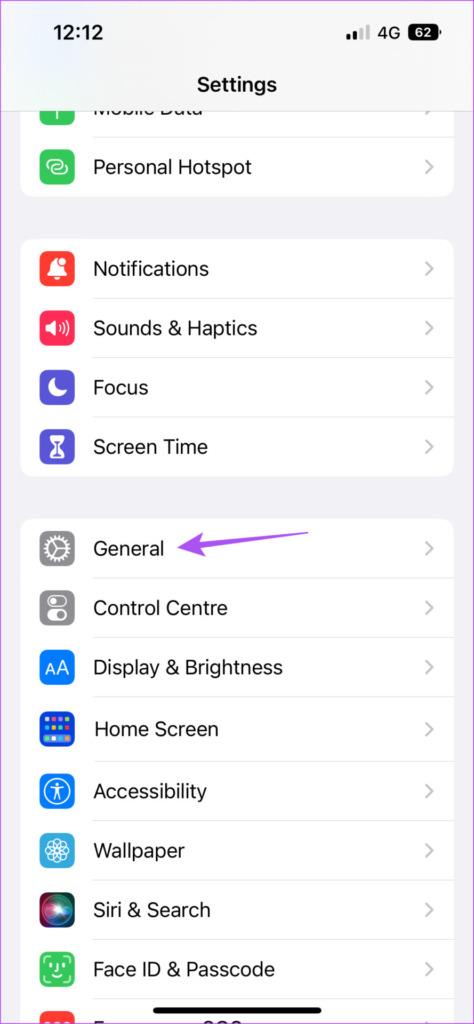
Stap 3: Tik op Software-update.
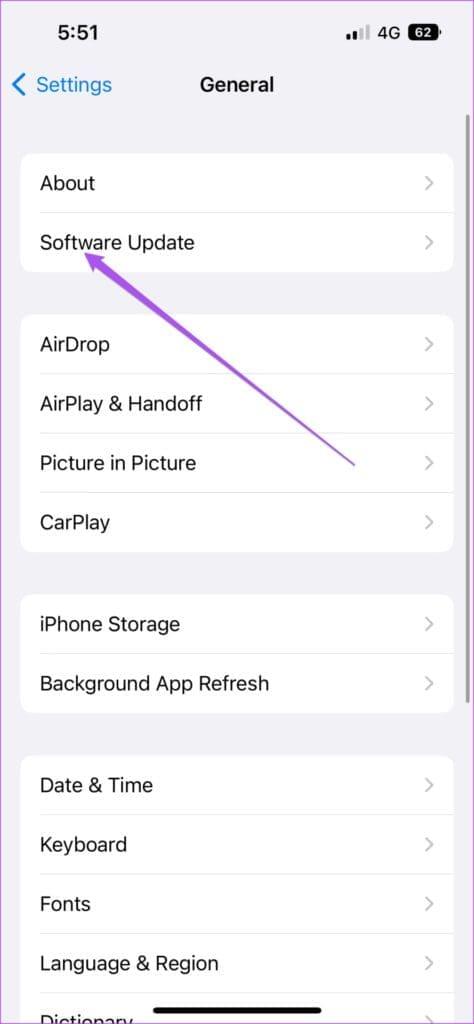
Stap 4: Als er een update beschikbaar is, download en installeer deze.
Stap 5: Nadat uw iPhone opnieuw is opgestart, opent u de Apple TV-app om te controleren of het probleem is opgelost.

Deze oplossingen helpen het probleem op te lossen waarbij de Apple TV-app geen films downloadt op uw iPhone. Je kunt ons bericht ook lezen als Netflix geen films downloadt op je iPhone .
Leer hoe u toegang krijgt tot de SIM-kaart op de Apple iPad met deze handleiding.
In deze post behandelen we hoe je een probleem oplost waarbij kaartnavigatie en GPS-functies niet goed werken op de Apple iPhone.
Leer hoe je meerdere applicaties tegelijk van je iPhone kunt verwijderen met deze tutorial. Ontdek handige methoden en tips voor het beheren van je app-opslag.
Leer hoe u Siri-app-suggesties op uw Apple iPhone en iPad kunt verwijderen om een betere gebruikerservaring te krijgen.
Vraagt u zich af waar al uw contacten op uw iPhone zijn gebleven? Hier zijn 5 gegarandeerde manieren om verwijderde contacten op uw iPhone te herstellen.
Ontdek hoe u het meeste uit Google Agenda kunt halen. Hier leest u hoe u Google Agenda op uw iPhone kunt gebruiken, delen en nog veel meer kunt doen.
Om uw onlangs bezochte plaatsen bij te houden, leest u hoe u uw locatiegeschiedenis op iPhone, iPad en Mac kunt controleren.
Wilt u een foto of video op uw iPhone of iPad hernoemen? Hier zijn een paar verschillende manieren om dat snel en efficiënt te doen.
Heeft u bepaalde contacten die u vaak gebruikt? Hier ziet u hoe u contacten kunt toevoegen aan of verwijderen uit uw favorieten op uw iPhone.
Loopt de batterij van uw iPhone leeg tijdens het opladen? Hier zijn enkele eenvoudige maar effectieve oplossingen om te voorkomen dat de batterij van de iPhone leegloopt terwijl u oplaadt.







